
どこでも背景システムの導入方法
VRChatアバター向けギミック「どこでも背景」の導入手順です
https://mimihouse.booth.pm/items/4038694
導入後にできること
・板ポリを好きな位置にワールド固定することができます。
・色、透明度、大きさをそれぞれ変更することができます。
準備
・VRCSDKを最新版に更新してください。
・lilToonの最新版をインポートしてください。
https://booth.pm/ja/items/3087170
・VRCAvatars3Toolsをインポートしてください。
https://booth.pm/ja/items/2207020
導入手順
1.unitypackage のインポート
boothよりダウンロードした「custom_quad.unitypackage」をインポートします。
ファイルは「Assets/mimi_house/custom_quad」フォルダに展開されます。
この先の手順でファイル名の記載がある時は、この中にあるファイルを指します。

2.アバターの位置を中央へ
設定を行うアバターを選択し、Positionを0 0 0にします。

3.プレハブの投入
「Custom_Quad_Systyem.prefab」をHierarchyのアバターへドラッグ&ドロップします。

Hierarchyの「Custom_Quad_Systyem」を右クリックし「Unpack Prefab」を選択します。

4.位置合わせ
ここでは例としてアバターの左手に合わせます。
「Custom_Quad_Hand_Point」アバターの左手ボーンへ移動します。
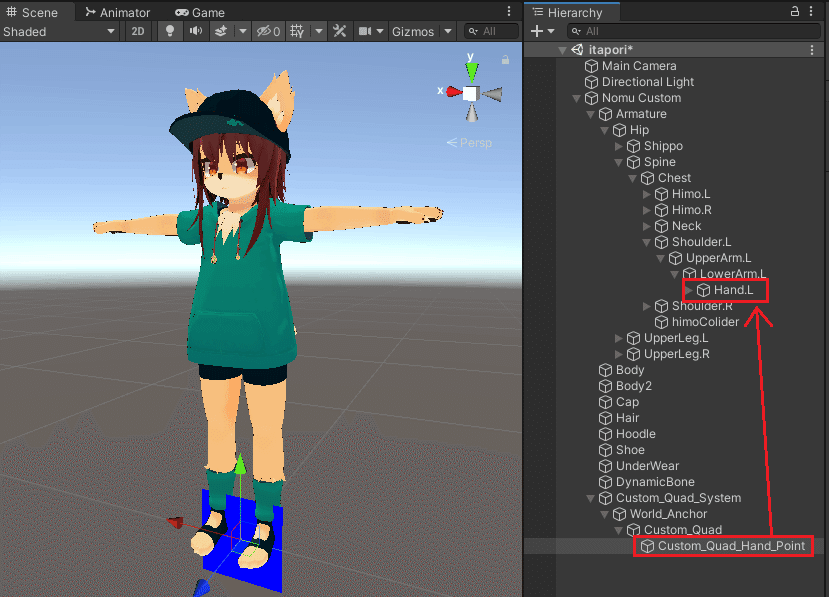
移動した「Custom_Quad_Hand_Point」の位置や回転を、青い板が手の正面になるように調整します。

Custom_Quad_System 配下の「Custom_Quad」を非表示にします。

5.ギミックの導入① ExMenuとパラメータ
※既にアバターに独自のMenuとParameterが設定されている状態の手順です。アバターに設定されていない場合は「ExMenu」フォルダ内のMenuとParameterを割り当てるだけでOKです。

使用しているExMenuファイルを選択しInspectorを表示します。
「Add Control」をクリックしてメニューを追加して以下のように設定します。
Name:自由
Icon:自由
Type:Sub Menu
Parameter:None
Sub Menu:同梱の「Custom_Quad_ExMenu」を割り当て

使用しているparametersを編集します。
ツールバーから「VRCAvatars3Tools」→「ExpressionParametersCombiner」を選択します。
※無い場合は VRCAvatars3Tools をインポートしてください。
https://booth.pm/ja/items/2207020

ウィンドウが開いたら「Src ExpressionParameters」にExMenuフォルダ内の「Custom_Quad_Parameters」をセットし、チェックボックスには「quad_」で始まる7項目にチェックを入れます。
「Dst ExpressionParameters」には現在アバターに使用しているparametersファイルをセットし「Combine」をクリックし、パラメータがコピーされたことを確認して画面を閉じます。
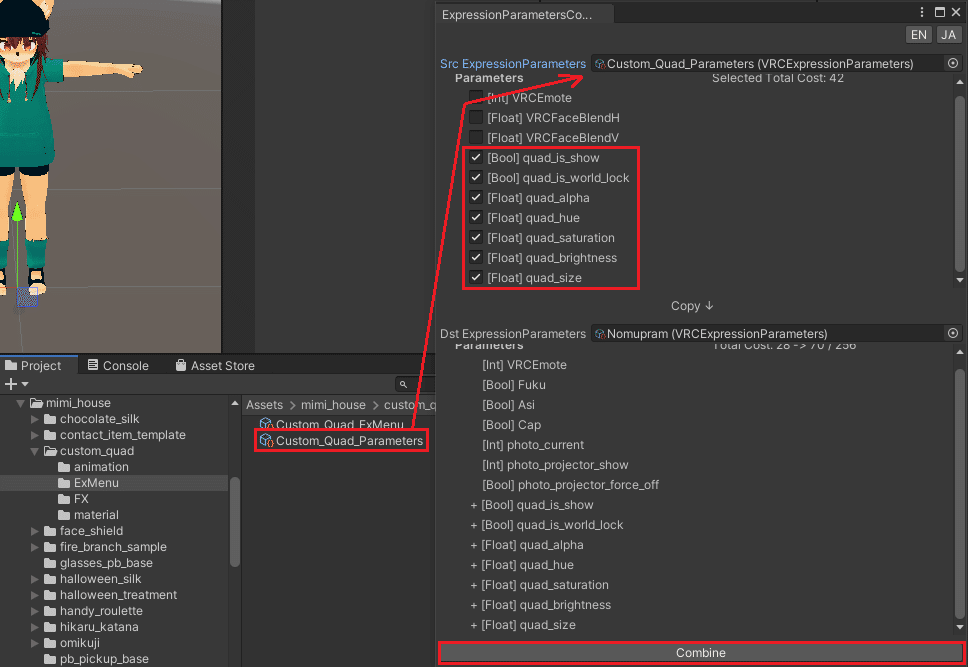
6.ギミックの導入② FXレイヤー
※既にアバターに独自のFXレイヤーが設定されている状態の手順です。アバターに設定されていない場合はFXフォルダ内の「FX_Custom_Quad」を割り当てるだけでOKです。

ツールバーの「VRCAvatars3Tools」→「ExpressionParametersCombiner」を選択します。

「Src AnimatorController」に「FX_Custom_Quad」をセットし、
「Dst AnimatorController」には現在使用しているFXをセットします。
チェックボックスは「Custom_Quad_」また「quad_」で始まるものを選択します。
「Combine」ボタンをクリックしてウィンドウを閉じます。

7.動作確認
ここまで設定お疲れさまでした。
アバターをアップロードして動作すれば導入終了です。
